Förhöj Dina Designprojekt med Canvas AI: Topp Fem Verktyg
Att framställa visuellt engagerande design kan vara utmanande, särskilt med den variation av format och plattformar som finns idag. Canva har förändrat vårt sätt att designa, och med sina avancerade AI-verktyg kan även de utan formell designutbildning enkelt skapa imponerande grafiska verk. Oavsett om du arbetar med sociala medier, presentationer eller tryckta material, kan Canvas AI-verktyg spara tid, höja kvalitén och ge en professionell touch till dina projekt. Vi ska utforska de fem bästa AI-verktygen i Canavas Magic Studio som kommer att förbättra din designupplevelse och hjälpa dig att sticka ut från mängden.
Huvudpunkter
- Canvas Magic Studio erbjuder AI-verktyg som Resize och Magic Switch för att enkelt ändra storlek på design.
- Magic Translate underlättar översättning av design med bibehållen stil och ton.
- Magic Write bidrar till att förbättra skrivandet, och Canvas Magic Morph ger dimension till design.
Canvas Magic Studio erbjuder fantastiska funktioner för att förbättra dina Canva-designer med hjälp av AI. Dessa verktyg gör det enkelt att justera och förfina dina designer, vilket gör dem till mitt förstahandsval för grafisk design.
1. Resize & Magic Switch
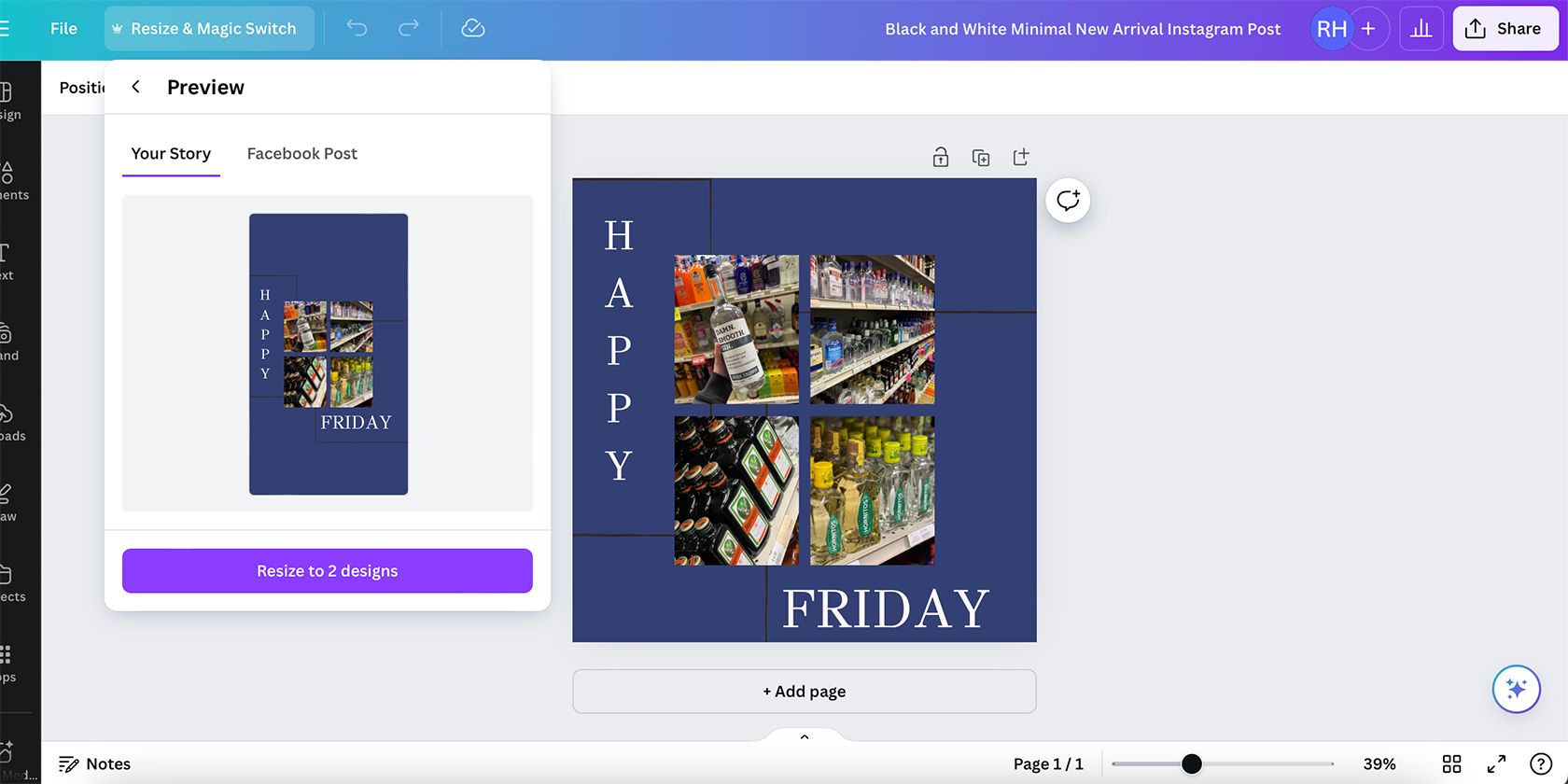
När du skapar design för olika ändamål, som inlägg på sociala medier eller affischer och digitala annonser, kan det vara en utmaning att anpassa designen till alla olika format.
Med Canvas verktyg Resize och Magic Switch kan du ändra storlek på dina designprojekt för andra format med ett enkelt klick. Genom att använda AI omkomponerar verktyget din design så att den passar det nya formatet på bästa sätt. Självklart kan du behöva justera elementens positioner för att få ett perfekt resultat.
Om du använder Canva för mer än en enkel hobby kan tillgång till Magic Switch och Resize vara en utmärkt anledning att uppgradera från Canva Free till Canva Pro. Även om det inte är ett AI-verktyg i sig, erbjuder Canvas Docs to Decks-funktion ett liknande resultat när du omformaterar dina designhandlingar till presentationer.
När din design är färdig, välj bara Resize & Magic Switch och klicka på de rutor eller lägg till en anpassad storlek som du behöver, och justera dem. Öppna dem efter storleksändringen för att slutföra justeringarna innan du sparar.
2. Översätt
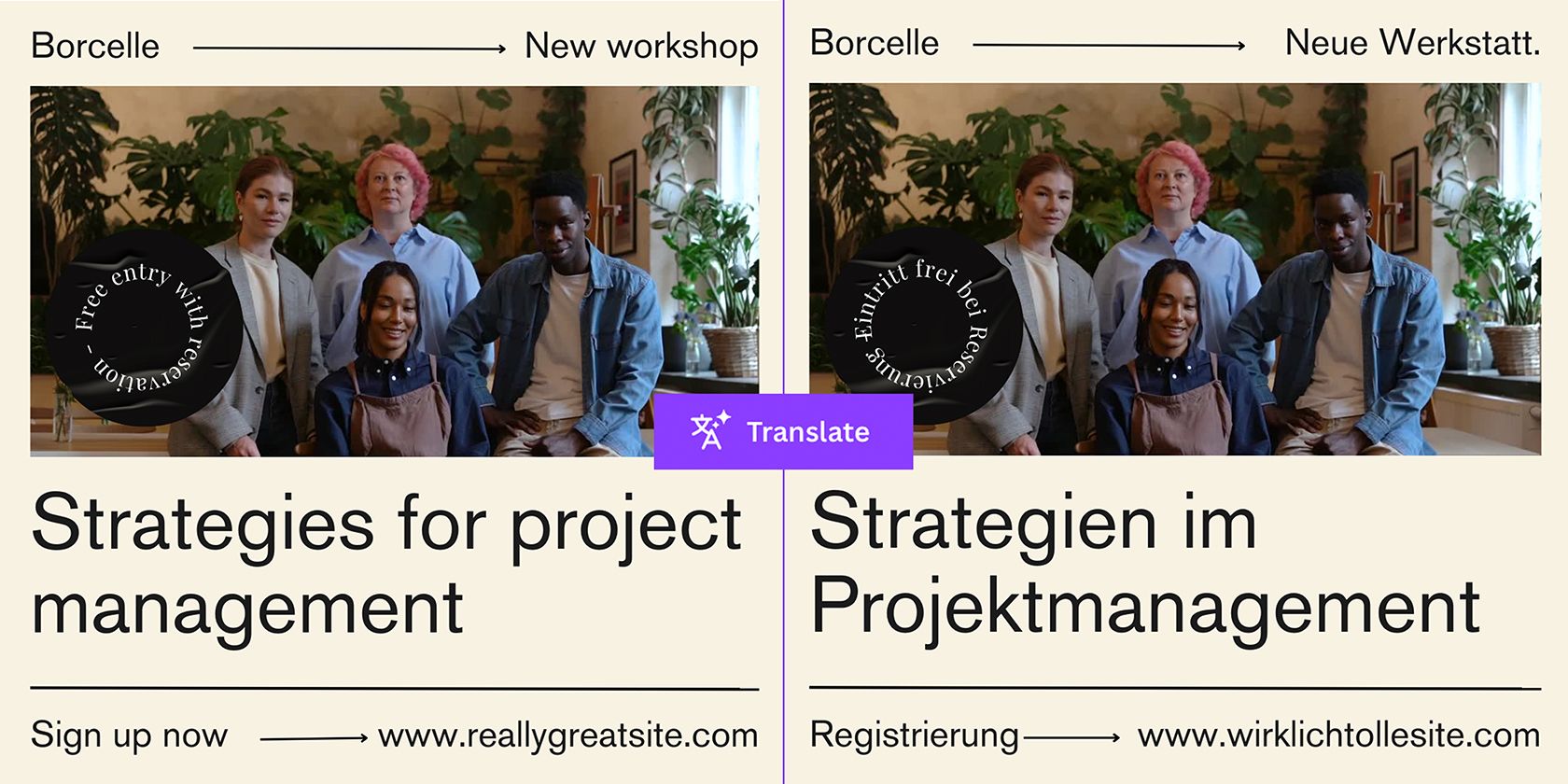
Canva lanserade Magic Translate som en del av sitt AI-verktygsbibliotek under 2023. Genom att använda AI för att översätta design kan du spara mycket tid och pengar när du skapar flerspråkiga projekt. Det är dock alltid bra att kontrollera resultatet med en person som har språket som modersmål för att säkerställa att översättningen ger rätt budskap.
Jag uppskattar Magic Translate-verktyget eftersom det inte bara översätter hela dokument samtidigt som designstilen bibehålls, utan du kan även välja en ton för att försäkra dig om att översättningen förmedlar rätt budskap för ditt varumärkesdesign.
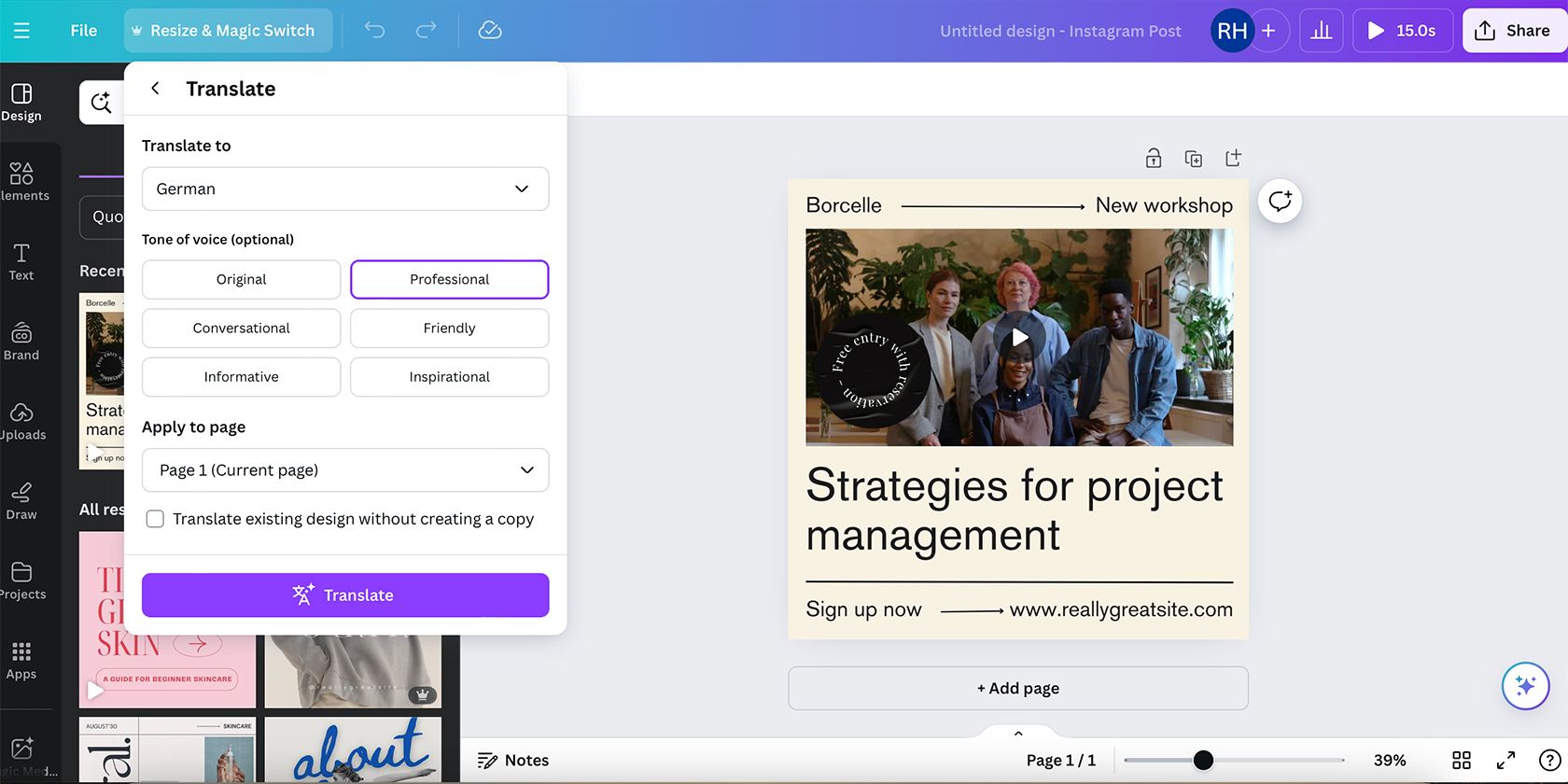
Även om andra toner kan vara korrekt översatta, finns det många språk som använder specifika ordval för att ändra hela betydelsen av fraser baserat på ton.
Du hittar funktionen Översätt genom att välja en textruta, sedan välja Resize & Magic Switch > Översätt. Det finns över 130 språk att välja mellan, och Canva lägger till fler i varje uppdatering.
Magic Translate är ett Canva Pro-verktyg, men användare av Canva Free kan använda det med en av sina 50 kostnadsfria AI-krediter. Dessa krediter kan användas på vissa, men inte alla, av Canvas AI-verktyg.
3. Magic Write
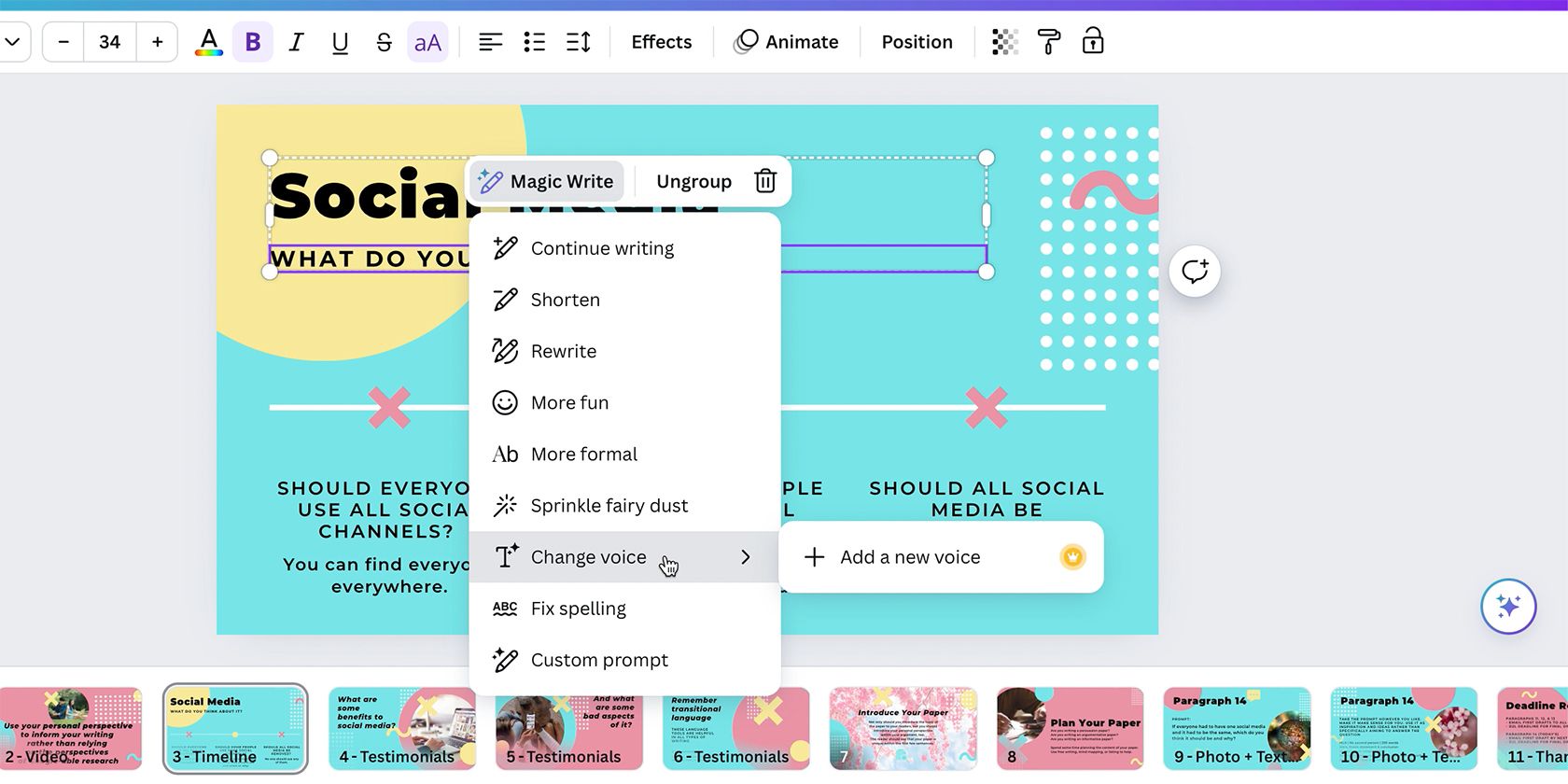
Canva Magic Write erbjuder en rad verktyg för att förbättra eller ändra din text. Du kan hitta dessa verktyg genom att markera en textruta och sedan välja Magic Write, eller genom att klicka på Snabbåtgärder i det nedre högra hörnet, vilket du också når med /-tangenten.
Några av funktionerna i Magic Write-verktyget är:
- Ändra ton i texten
- Förkorta eller sammanfatta din text
- Omformulera dina ord
- Automatiskt korrigera stavfel
Ett av de bästa sätten att använda Magic Write, om du inte känner dig säker som skribent, är att använda alternativet Anpassad Prompt. Det fungerar på samma sätt som AI-generatorer som ChatGPT, och du kan använda dessa hjälpsamma AI-chattprompter.
Oavsett om du behöver hjälp med att förbättra din text eller vill ha hjälp att skriva texten från grunden, erbjuder Canvas Magic Write-verktyg olika sätt att använda det för att förbättra dina Canva-designer. Jag anser att det är ett mycket användbart verktyg för många. Vissa funktioner i detta verktyg är även tillgängliga under Canvas gratisplan.
4. Magic Morph
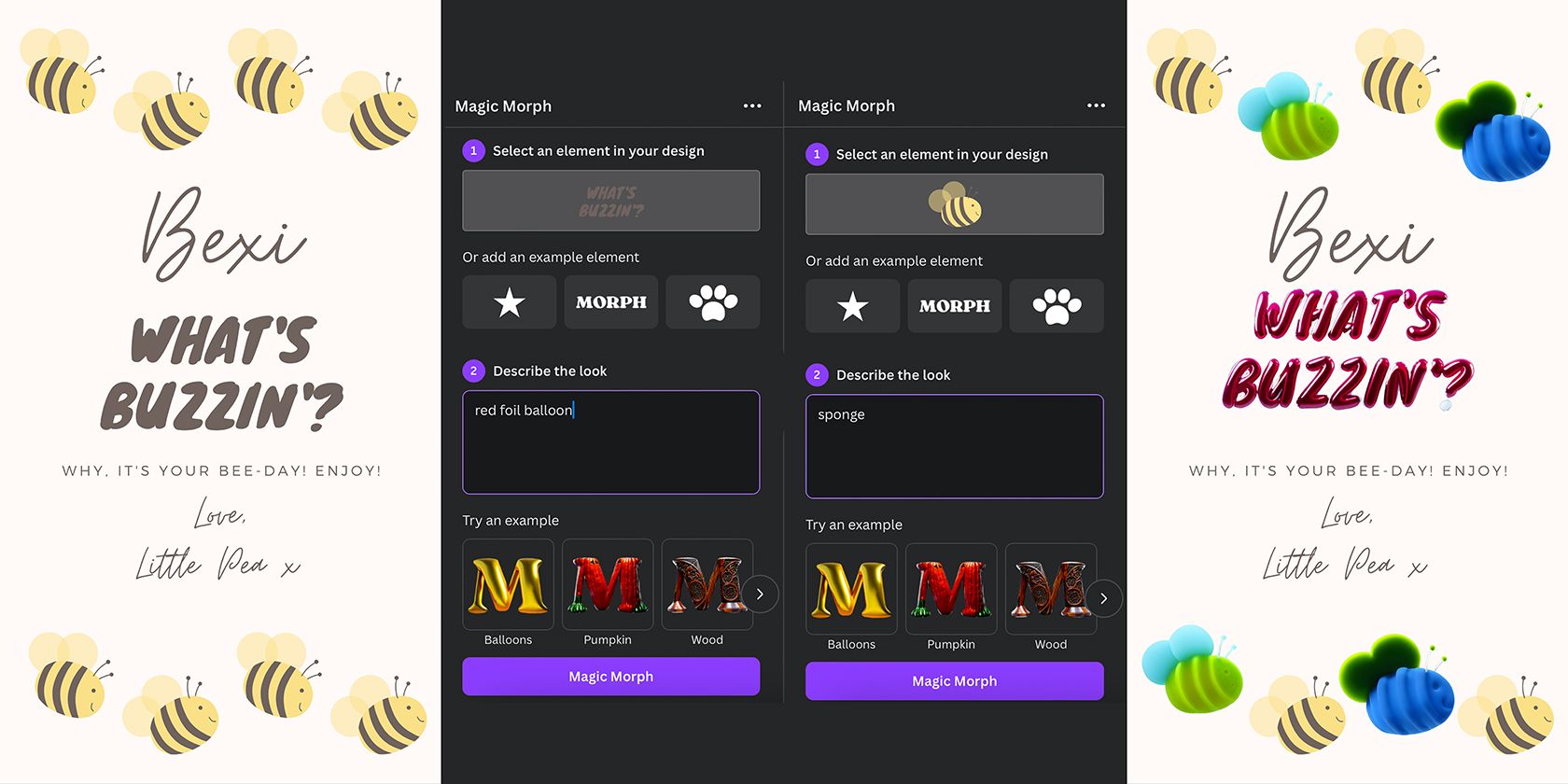
Canvas Magic Morph fungerar på liknande sätt som Adobe Fireflys AI-verktyg för typsnittsgenerering. Du kan använda samma tankegångar för Fireflys typsnittgenerator när du använder Canvas Magic Morph-verktyg och få fantastiska resultat. Det hittar du under Snabbåtgärder (/) eller i listan över Canvas appar. Detta är ett Pro-verktyg.
För att använda det, välj ett element eller text från din design och öppna Magic Morph. Du kan också lägga till ett element från Magic Morph om du inte redan har ett. Skriv en textbeskrivning i textrutan, som ”röd folieballong”, och välj Magic Morph för att generera. Du får fyra resultat och kan välja det bästa eller generera fler.
Jag tycker att Magic Morph i Canva är ett utmärkt sätt att lägga till extra dimensioner till dina Canva-designer. Det fungerar bäst på text, som ofta är platt, men kan även användas på andra element. Magic Morph ger designen ett mer detaljerat utseende än vad Canva erbjuder med sina vanliga icke-AI-designverktyg.
Eftersom Canva inte är ett bildmanipuleringsprogram som Adobe Photoshop, erbjuder Magic Morph ett sätt att inkludera element i bildmanipulationsstil, och det tar bara några sekunder att skapa fina resultat.
5. Grab Text
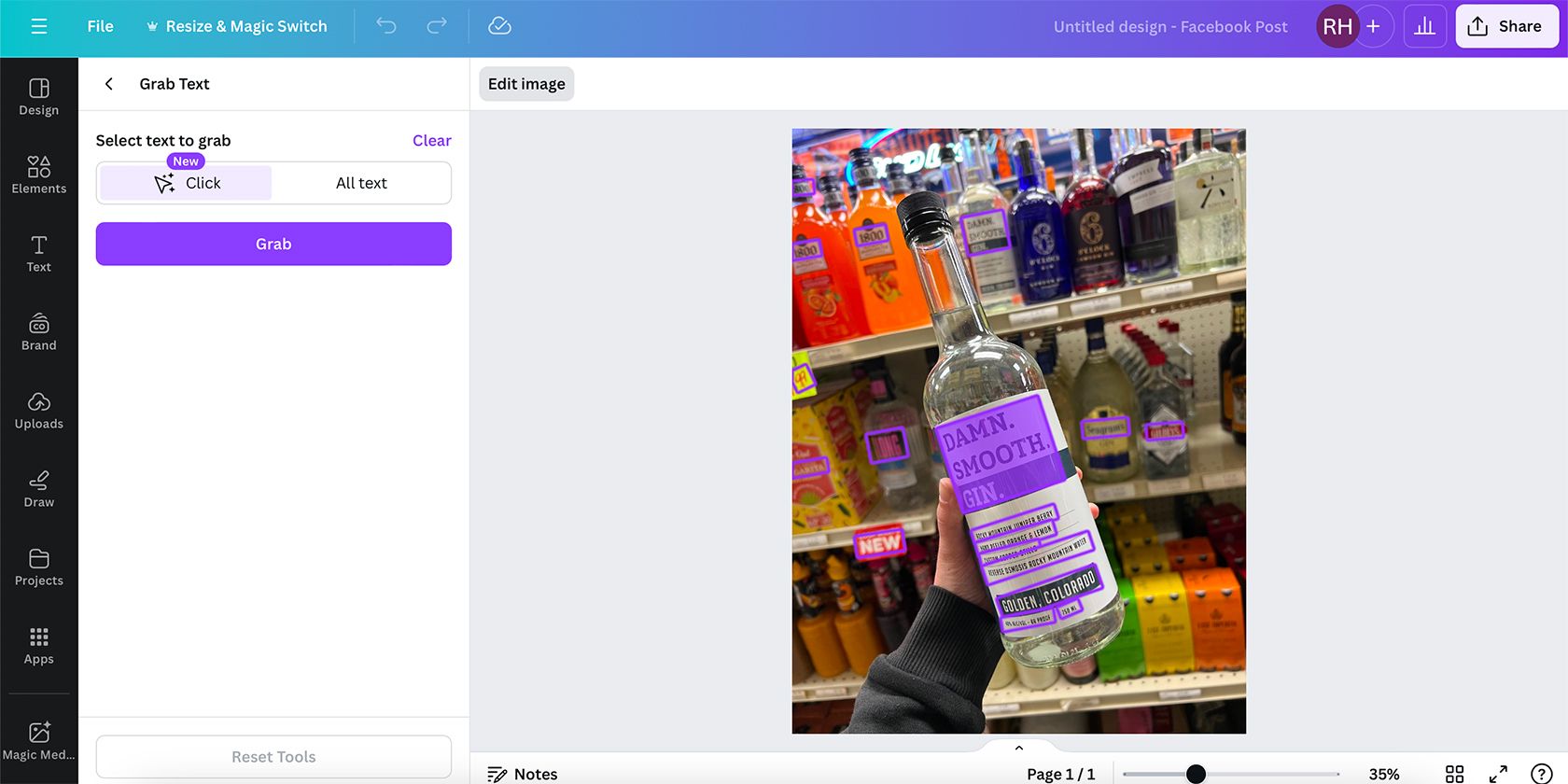
Canvas Grab Text-verktyg är ett av mina favoritverktyg från Canva. Det är en annan funktion i Canva Pro, så du behöver en Canva Pro-prenumeration eller en gratis provperiod för att använda det. Jag anser att det är väl värt pengarna.
Min favorit användning av Grab Text är efter att ha genererat en AI-bild med text i. De flesta AI-bildgeneratorer kan inte skapa läsbar text. Grab Text är det bästa verktyget för att åtgärda AI-genererad text som jag har hittat, men du kan även använda det för vanlig text i skapade Canva-projekt eller uppladdade foton. Välj bilden med texten och välj Redigera bild > Grab Text.
Detta Canva AI-verktyg identifierar all text i en bild, oavsett språk, inklusive AI-genererad text som inte är på något mänskligt språk alls, och gör det till ett redigerbart element. Det betyder att du kan ändra text i foton eller ta bort texten helt.
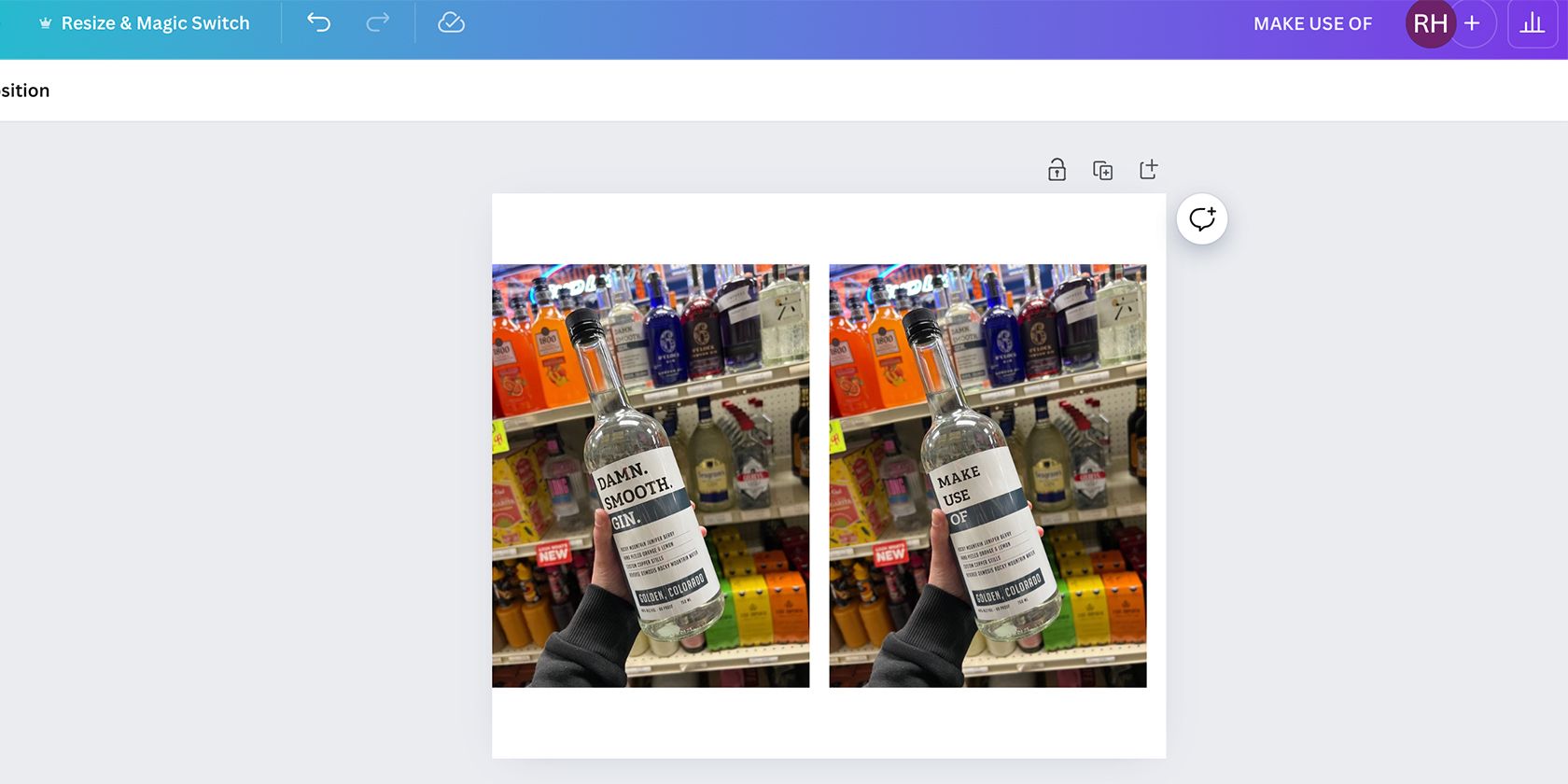
Canvas AI gör ett fantastiskt jobb med att identifiera typsnittet eller hitta ett liknande om du vill ändra texten. Det fungerar också mycket bra för att fylla i utrymmet om du vill ta bort texten helt. Detta verktyg sparar mycket tid, medan användning av något som Adobe Photoshop tar betydligt längre tid.
Det finns många sätt att använda Canvas AI-verktyg för att förbättra dina bilder. Även om de flesta verktyg finns under Pro-prenumerationen, kan du spara pengar genom att välja Canva istället för dyra prenumerationer på Adobe eller andra program.
Dessa fem verktyg är inte en fullständig lista över Canvas AI-verktyg. Många av dess andra AI-verktyg som finns i Magic Studio eller Canva Apps är roliga att använda och användbara. Det finns bild- och videogeneratorer, inklusive Magic Design som kan skapa hela designer baserat på en textbeskrivning. Det finns också Magic Animate, Magic Expand och Magic Edit, för att nämna några. I en värld där nästan all kreativ programvara har AI-verktyg, är dessa fem mina favoriter som jag anser vara värda att välja Canva Pro för.
Sammanfattning
Canvas Magic Studio revolutionerar vårt sätt att tänka på design. Med sina kraftfulla AI-verktyg som Resize, Magic Translate, Magic Write, Magic Morph och Grab Text kan alla oavsett tidigare erfarenhet av design skapa otroliga visuella element. Dessa verktyg erbjuder effektivisering av processer som storleksändring, översättning och textredigering, vilket sparar både tid och resurser. Genom att investera i Canva Pro får du tillgång till ännu fler funktioner som tar din kreativitet till nya höjder.